Teams でダウンロードするファイルの保存先を変更したいと思うことはないだろうか。
自分の作業フローに合わせて保存先を変更することで、ダウンロードしたファイルを効率的に管理できるので、おすすめだ。
今回は、Teams でダウンロードするファイルの保存先を変更する方法を紹介したい。
Teams でダウンロードするファイルの保存先を変更する方法
Teams の画面で、プロフィールアイコン左横の三点リーダー (…) から、「設定」をクリックする。
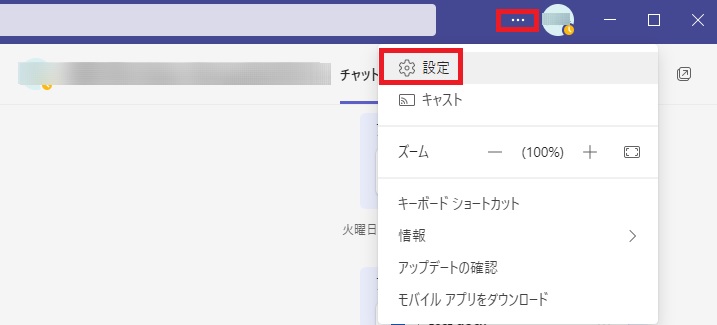
表示される設定画面で、「ファイルとリンク」を選択する。
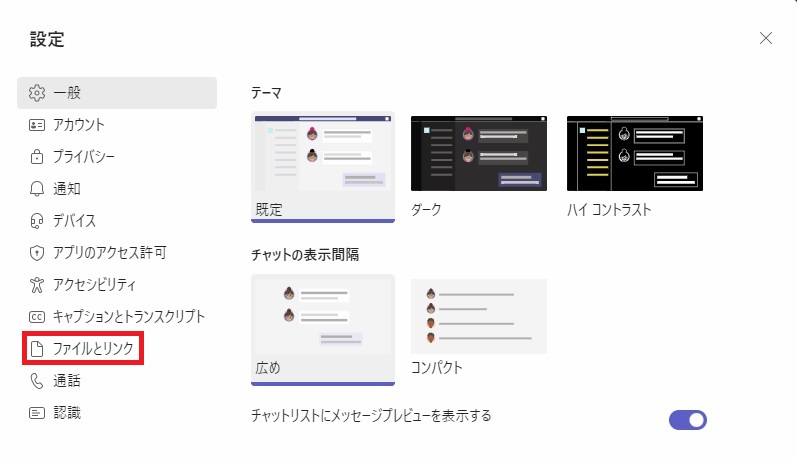
「ダウンロード 位置情報」の下に、ダウンロードするファイルのパス (ここでは、「C:\Users\ユーザー\Downloads」) が表示されているので、「変更」をクリックする。
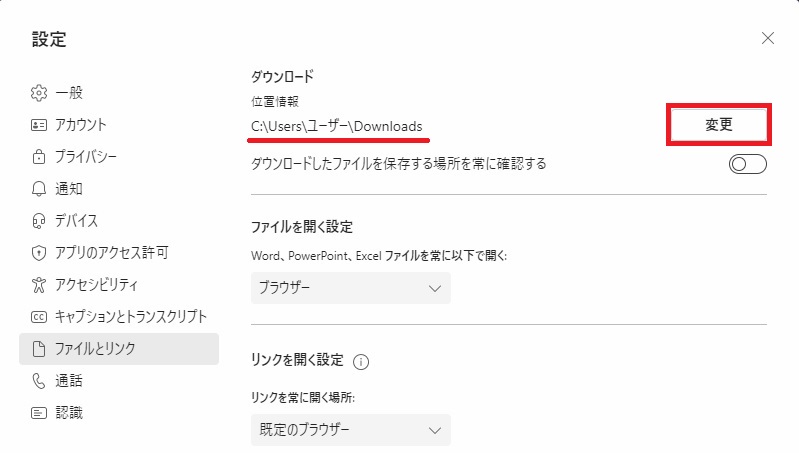
エクスプローラでフォルダーを選択できるので、変更するフォルダ (ここでは、「C:\file」) を選択し、「フォルダーの選択」をクリックする。
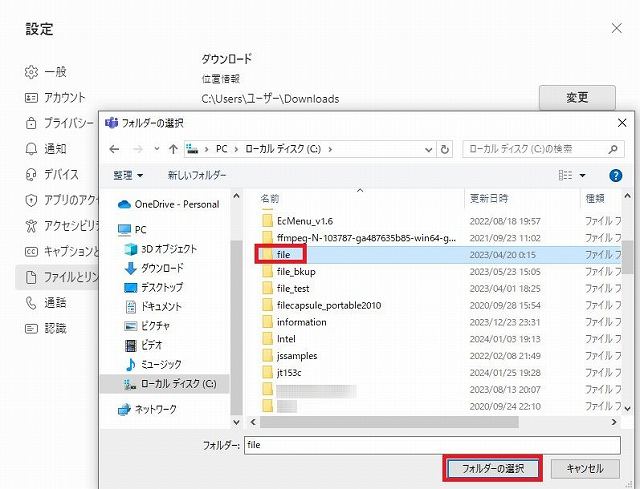
パスが変更された。
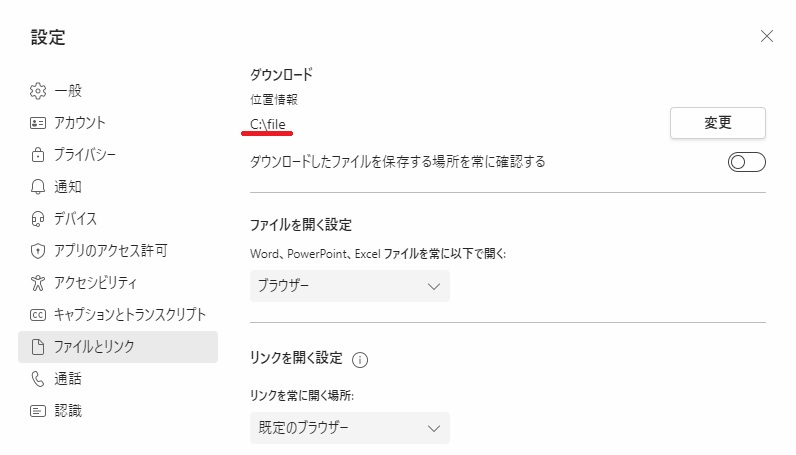

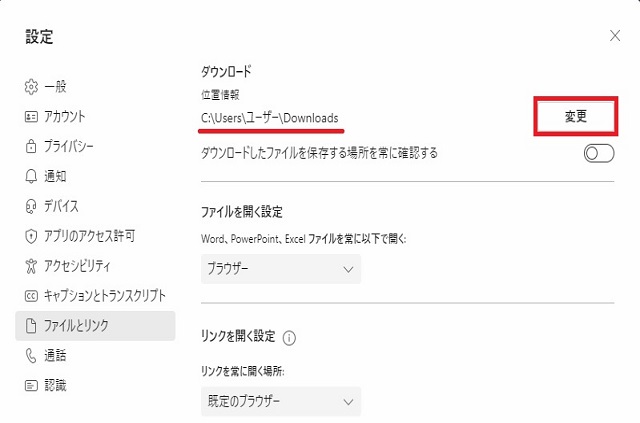
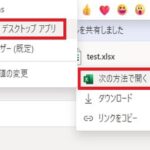

コメント